Sommario
Se non riuscite a disinstallare un dispositivo Bluetooth o se volete riaccoppiare un dispositivo Bluetooth che non viene rilevato da Windows, leggete questa guida per risolvere il problema. Su un computer basato su Windows 10, 8 o 7 potrebbe verificarsi il seguente problema: un dispositivo Bluetooth già accoppiato non funziona perché Windows non riesce a trovarlo e il dispositivo Bluetooth non può essere rimosso dalla gestione dispositivi di Windows.per poterlo riparare.
Come risolvere il problema: Impossibile rimuovere o accoppiare nuovamente un dispositivo Bluetooth.
Passo 1. Disconnettersi da Internet.
Questo è un passo molto importante: Prima di passare alla fase successiva, scollegarsi da Internet spegnendo il Wi-Fi o staccando il cavo Ethernet.
Passo 2. Disinstallare il dispositivo Bluetooth da Dispositivi e stampanti nel Pannello di controllo.
1. Passare a Windows Pannello di controllo e fare clic su Dispositivi e stampanti.

2. Fare clic con il tasto destro del mouse sul dispositivo Bluetooth che si desidera disinstallare e selezionare Rimuovere il dispositivo.
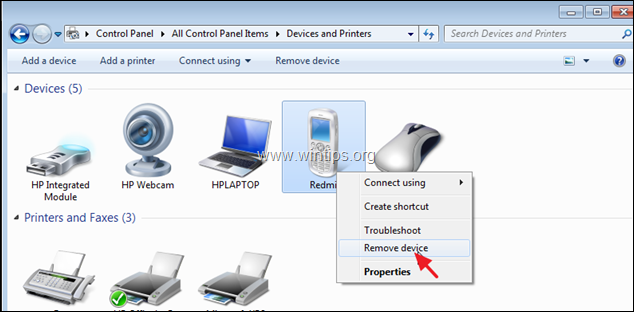
Passo 3. Disinstallare Enumeratori Bluetooth e tutti gli HID da Gestione dispositivi.
1. Premere contemporaneamente i tasti Finestre  + R per aprire la casella di comando Esegui.
+ R per aprire la casella di comando Esegui.
2 Nella casella di comando Esegui, digitare: devmgmt.msc e premere Entrare per aprire Gestione periferiche.
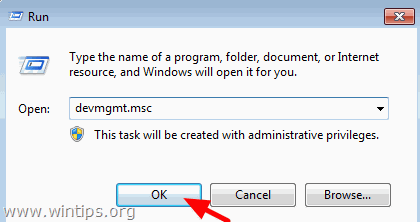
3. Espandere le radio Bluetooth.
4. Fare clic con il tasto destro del mouse su Microsoft Bluetooth Enumerator e fare clic su Disinstallare .
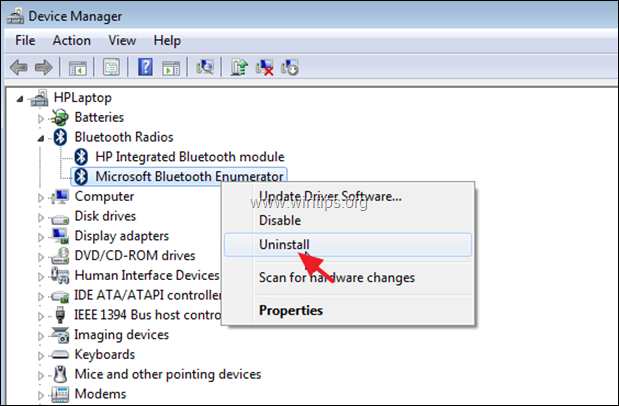
5. Eseguire le stesse operazioni e disinstallare qualsiasi altro dispositivo Enumerator, se presente nell'elenco.
6. Quindi espandere il Dispositivi di interfaccia umana .
7. Fare clic con il tasto destro del mouse su ogni dispositivo HID elencato e selezionare Disinstallare .
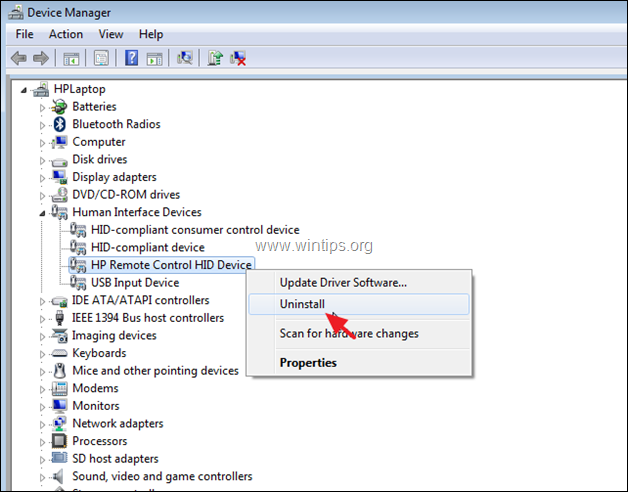
Fase 4. Riavviare il computer. Fase 5. Ricollegarsi a Internet. Fase 6. Accoppiare nuovamente il dispositivo Bluetooth.
Infine, andare in Windows Pannello di controllo > Dispositivi e stampanti e fare clic su Aggiungi dispositivo per accoppiare il dispositivo Bluetooth. Dopo l'accoppiamento, il dispositivo Bluetooth dovrebbe funzionare senza problemi.
Fatemi sapere se questa guida vi è stata utile lasciando un commento sulla vostra esperienza. Vi prego di mettere "Mi piace" e di condividere questa guida per aiutare gli altri.

Andy Davis
Il blog di un amministratore di sistema su Windows





